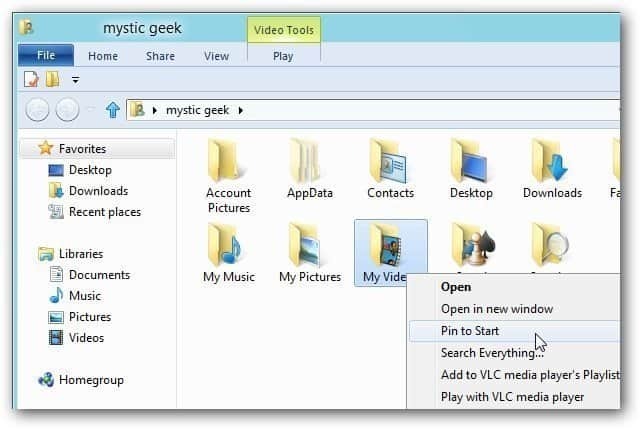Slik gjør du Windows 8 enklere ved å feste Start-skjermelementer på det tradisjonelle skrivebordet. Et praktisk tips for bruk av de to Windows 8-miljøene.
En av de største utfordringene Windows 8-brukere vil ha, er å lære seg å navigere mellom Windows 8 (metro) -startskjermen og det tradisjonelle skrivebordet. Microsoft gjør det enklere ved å la deg feste elementer fra skrivebordet til Start-skjermen og omvendt.
Fest et program fra Windows 8-startskjermbildet til skrivebords oppgavelinje
Hvis du installerer et program som Microsoft Office 2013, vil snarveiene til programmet vises på Start-skjermen. For å få ikonene på skrivebordet, høyreklikk programmets Start-menyikon. Et hake vises i øverste høyre hjørne av ikonet.
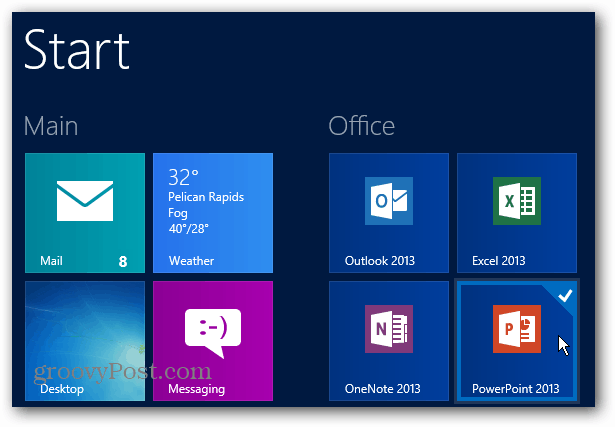
Samtidig kommer det opp en menylinje nederst på skjermen. Klikk på Pin to Taskbar.
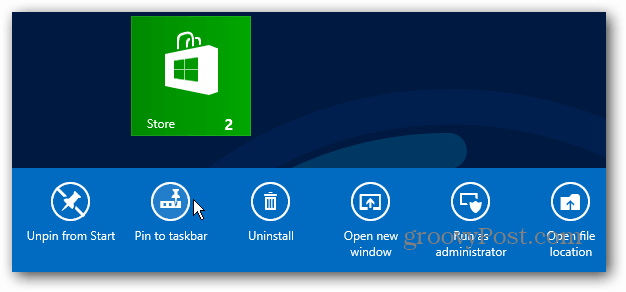
Klikk nå på skrivebordsikonet eller trykk Windows-tasten på tastaturet. Du ser programmet du nettopp valgte, festet på oppgavelinjen. Oppgavelinjen fungerer på samme måte som i Windows 7, slik at du kan flytte ikonene rundt hvordan du vil.
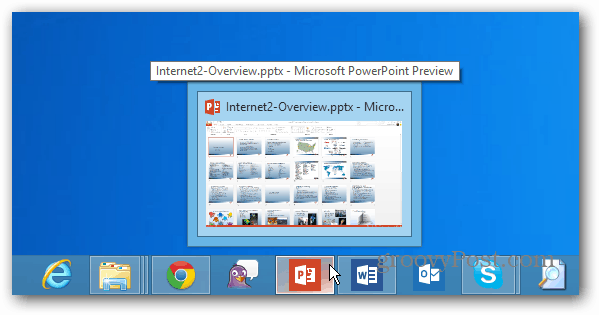
En irritasjon ved dette er at du ikke kan velge flere ikoner samtidig og feste dem. Du må gjøre dem enkeltvis. Jeg håper å se en oppdatering til OS for å legge til den funksjonaliteten, men foreløpig er det en om gangen.
For å gå den andre veien, sjekk ut artikkelen min om hvordan du gjør det feste skrivebordselementer til Windows 8-startskjermen.